Mặc dù hầu hết các dòng laptop và máy tính để bàn hiện đại đã loại bỏ ổ đĩa CD do sự phát triển vượt trội của nhạc số và các dịch vụ tải xuống, đĩa CD vật lý vẫn giữ một vai trò nhất định đối với một bộ phận người dùng. Nhiều người vẫn muốn nhập những bản nhạc yêu thích từ đĩa CD vào thư viện kỹ thuật số của mình để có thể thưởng thức trên nhiều thiết bị khác nhau, từ máy tính Mac đến iPhone.
Thực tế, dù các dịch vụ phát nhạc trực tuyến đang thống trị ngành công nghiệp âm nhạc, vẫn có những lý do thuyết phục để sở hữu đĩa CD vật lý, chẳng hạn như các bản nhạc bonus độc quyền từ các nhà bán lẻ. Nếu bạn đang trong tình huống này, đừng lo lắng. Dưới đây là ba phương pháp hiệu quả để chuyển nhạc từ đĩa CD vào máy Mac và iPhone của bạn, giúp bạn số hóa bộ sưu tập âm nhạc của mình một cách dễ dàng.
Lịch Sử Apple Với Ổ Đĩa Quang
Mặc dù từng tích hợp ổ đĩa CD vào các sản phẩm như MacBook Pro và iMac, Apple đã dần loại bỏ chúng khỏi các thiết bị của mình.
Mac mini, MacBook Pro và iMac trước đây đều có khe cắm đĩa CD/DVD để người dùng có thể nghe nhạc hoặc nhập vào iTunes (nay là ứng dụng Music). MacBook Air là dòng máy Mac duy nhất chưa bao giờ đi kèm với ổ đĩa CD tích hợp ngay từ khi ra mắt.
Theo thời gian, Apple đã loại bỏ ổ đĩa quang trên toàn bộ dòng sản phẩm Mac do sự bùng nổ của các bản tải xuống kỹ thuật số và nhu cầu tối ưu không gian bên trong để tích hợp các thành phần khác. Năm 2011, Apple gỡ bỏ ổ đĩa khỏi Mac mini; đến năm 2012, MacBook Pro và iMac cũng không còn trang bị này.
Mặc dù vậy, Apple vẫn tiếp tục bán một ổ đĩa quang gắn ngoài có tên USB SuperDrive, kết nối qua cổng USB-A và hoạt động tương tự như một ổ đĩa tích hợp.
Tuy nhiên, vào tháng 8 năm 2024, Apple đã ngừng sản xuất USB SuperDrive do sự suy giảm liên tục của định dạng đĩa vật lý và xu hướng thiết kế máy tính ngày càng mỏng, nhỏ gọn hơn.
 Ổ đĩa quang gắn ngoài Apple USB SuperDrive trên nền chuyển màu
Ổ đĩa quang gắn ngoài Apple USB SuperDrive trên nền chuyển màu
1. Kết Nối Ổ Đĩa CD Ngoài Chuyên Dụng
Mặc dù Apple đã ngừng bán ổ đĩa CD gắn ngoài của riêng mình, bạn vẫn có thể dễ dàng tìm thấy nhiều lựa chọn thay thế khác trực tuyến với mức giá phải chăng.
Mặc dù có nhiều phiên bản ổ đĩa quang khác nhau, nhưng chúng đều hoạt động tương tự và phục vụ cùng một mục đích: nhập dữ liệu từ đĩa CD hoặc DVD vật lý. Bạn chỉ cần cắm chúng vào máy tính, và chúng sẽ bắt đầu hoạt động ngay lập tức, tương tự như cách bạn sử dụng ổ đĩa flash hoặc ổ cứng ngoài để truyền dữ liệu.
Đây là phương pháp đơn giản nhất để chuyển dữ liệu từ đĩa vật lý sang máy Mac của bạn. Khi bạn đưa đĩa vào ổ đĩa ngoài, nó sẽ xuất hiện trong ứng dụng Finder và nội dung sẽ tự động được xử lý tùy thuộc vào loại đĩa bạn đã đưa vào.
 Ổ đĩa CD gắn ngoài và đĩa nhạc CD bên cạnh MacBook Air
Ổ đĩa CD gắn ngoài và đĩa nhạc CD bên cạnh MacBook Air
Giả sử bạn đang sử dụng ổ đĩa quang để nhập nhạc từ đĩa CD vào thư viện của mình. Trong trường hợp đó, các tệp âm thanh sẽ tự động được nhập vào ứng dụng Music sau khi đĩa được đưa vào, sẵn sàng cho các bước xử lý tiếp theo.
Ổ đĩa quang gắn ngoài cũng là một khoản đầu tư đáng giá nhờ độ bền cao. Cá nhân tôi đã sử dụng ổ đĩa của mình hơn 16 năm, bắt đầu từ một chiếc netbook Toshiba, và nó vẫn hoạt động hoàn hảo với chiếc MacBook Air M2 của tôi. Độ bền này cho phép bạn nhập hàng năm trời các đĩa CD vật lý mà không phải lo lắng về việc thay thế ổ đĩa do tuổi tác.
Một lợi thế khác của các ổ đĩa quang gắn ngoài hiện đại là nhiều mẫu mã hiện nay còn kiêm nhiệm chức năng của một trung tâm cổng kết nối (port hub). Không giống như các phiên bản cũ chỉ có chức năng đọc đĩa, các mẫu mới hơn thường bao gồm các cổng USB bổ sung và khe cắm thẻ SD, tương tự như một hub truyền thống.
Nếu bạn không sở hữu ổ đĩa quang gắn ngoài, hãy cân nhắc kiểm tra thư viện công cộng địa phương, vì một số nơi có thể cho mượn các thiết bị này. Học sinh, sinh viên cũng có thể truy cập chúng thông qua trung tâm máy tính của trường.
Việc sử dụng ổ đĩa đĩa ngoài rất đơn giản: chỉ cần cắm vào, đưa đĩa vào và nhập các tệp của bạn. Với một số mẫu có giá dưới 500.000 VNĐ, việc đầu tư vào một chiếc là một cách dễ dàng và phải chăng để chuyển đổi đĩa CD cũ và mới sang định dạng số trên Mac của bạn.
2. Sử Dụng Máy Tính Khác Với Cùng Apple ID
Nếu bạn không có ổ đĩa CD gắn ngoài hoặc không muốn đầu tư vào một chiếc, vẫn có những cách khác để thêm đĩa CD vật lý vào thư viện nhạc của bạn – một trong số đó là sử dụng một máy tính khác, đặc biệt là một chiếc máy tính cũ mà bạn có thể không còn dùng đến.
Bạn sẽ cần một máy tính khác và đăng nhập vào tài khoản Apple ID của mình trong ứng dụng Music, cho dù trên Windows hay Mac. Sau khi đăng nhập, hãy đưa đĩa CD vật lý vào ổ đĩa và để ứng dụng Music nhập các bản nhạc. Sau khi nhập CD, hãy đảm bảo rằng Thư viện Nhạc iCloud (iCloud Music Library) đã được bật. Tính năng này cho phép nhạc của bạn đồng bộ hóa không dây trên tất cả các thiết bị.
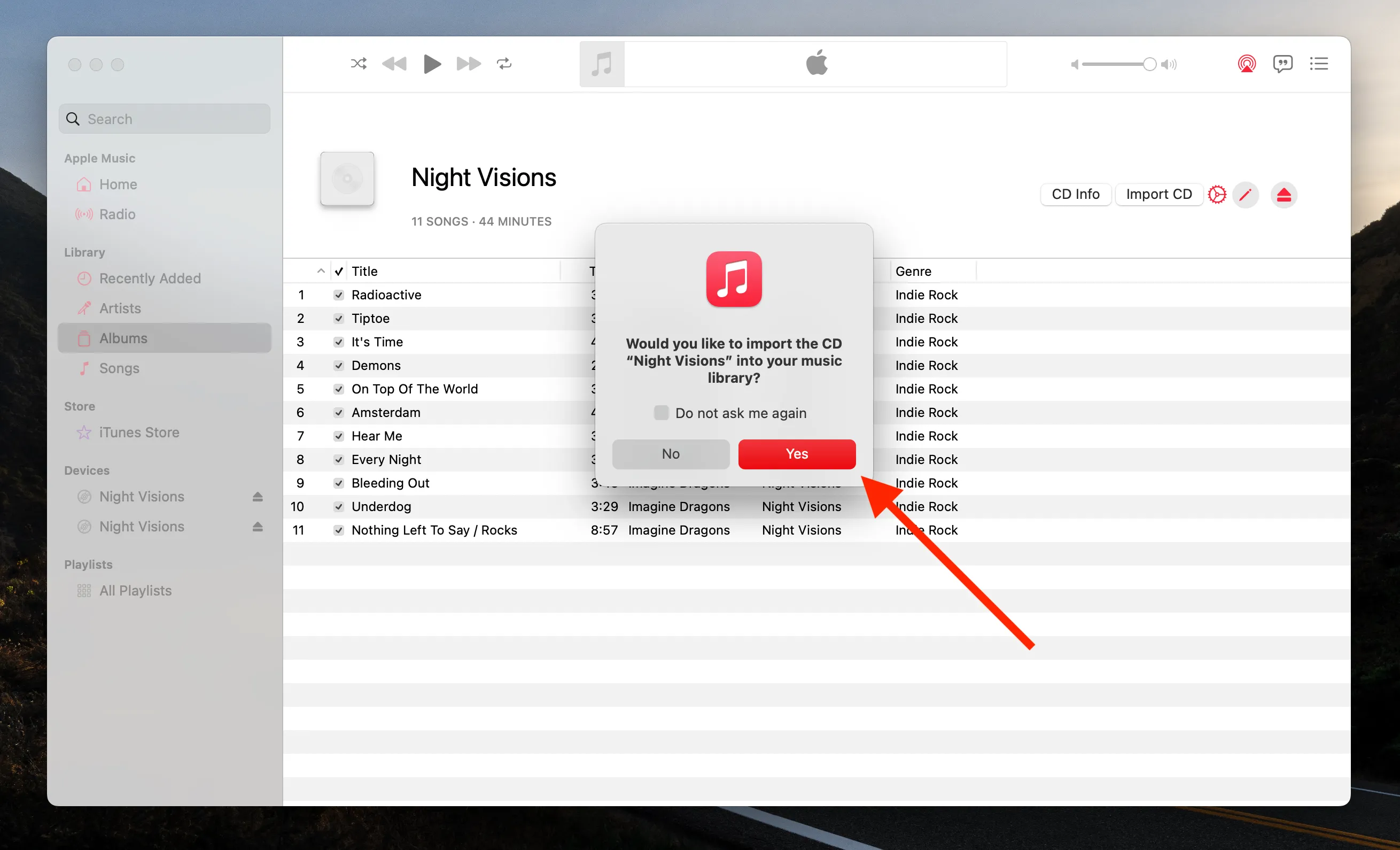 Ứng dụng Music trên Mac hiển thị đĩa CD đang được nhập liệu
Ứng dụng Music trên Mac hiển thị đĩa CD đang được nhập liệu
Khi Thư viện Nhạc iCloud được bật, thư viện nhạc của bạn sẽ có thể truy cập được trên tất cả các thiết bị của bạn, bao gồm cả album vật lý đã được thêm thông qua máy tính có ổ đĩa quang.
Sau khi CD được nhập, bạn có thể cất nó đi. Vì album đã có trong thư viện của bạn, bạn có thể tùy chỉnh các chi tiết của nó, chẳng hạn như ảnh bìa, tiêu đề và thứ tự bài hát, tùy thuộc vào giới hạn của Apple và thiết bị của bạn.
Mặc dù phương pháp này có thể không phải là cách hiệu quả nhất để thêm đĩa CD vật lý vào thư viện của bạn, nhưng nó vẫn hoạt động tốt. Tôi vẫn giữ chiếc laptop cũ từ năm 2013 với ổ đĩa quang tích hợp, và tôi dùng nó chỉ để nhập đĩa CD vào thư viện nhạc của mình. Quá trình này có thể hơi chậm, nhưng cuối cùng thì nó vẫn rất đáng giá.
Nếu bạn đang nâng cấp lên một máy tính mới và chiếc máy tính cũ của bạn có ổ đĩa CD tích hợp, hãy cân nhắc giữ lại nó thay vì tái chế. Nó vẫn có thể được sử dụng để số hóa bộ sưu tập nhạc vật lý của bạn.
3. Nhập Bài Hát Từ Ổ Đĩa Ngoài Qua Máy Tính Công Cộng
Nếu bạn không muốn mua ổ đĩa CD gắn ngoài và cũng không có máy tính khác để sử dụng với tài khoản Apple của mình đã đăng nhập, bạn có thể tận dụng máy tính công cộng và ổ đĩa ngoài như một giải pháp thay thế.
Các địa điểm công cộng như thư viện, khuôn viên trường đại học và trung tâm cộng đồng thường cung cấp máy tính để sử dụng hoặc cho mượn, và nhiều trong số đó vẫn có ổ đĩa CD tích hợp.
Bạn nên sử dụng ổ đĩa ngoài và không đăng nhập vào tài khoản cá nhân trên các máy tính công cộng này, vì việc đăng nhập vào tài khoản trên thiết bị công cộng tiềm ẩn những lo ngại về quyền riêng tư. Sử dụng ổ đĩa flash hoặc ổ cứng ngoài để chuyển tệp là một giải pháp thay thế an toàn hơn nhiều.
 Ổ đĩa flash và ổ cứng gắn ngoài kết nối với máy tính xách tay
Ổ đĩa flash và ổ cứng gắn ngoài kết nối với máy tính xách tay
Để thực hiện điều này, bạn hãy mang đĩa CD vật lý và ổ đĩa ngoài của mình đến một máy tính công cộng, đưa đĩa vào và cắm ổ đĩa ngoài. Ứng dụng để trích xuất tệp âm thanh sẽ tùy thuộc vào hệ điều hành của máy tính. Bạn có thể sử dụng các ứng dụng miễn phí như EAC (Exact Audio Copy) cho Windows và foobar2000 cho cả Windows và Mac để thực hiện nhiệm vụ này.
Khi đã định vị được các tệp âm thanh, hãy sao chép chúng vào ổ đĩa ngoài của bạn. Nếu bạn đang chuyển nhiều đĩa CD, hãy cân nhắc tạo các thư mục riêng cho mỗi đĩa để dễ quản lý. Sau khi hoàn tất việc chuyển, hãy ngắt kết nối ổ đĩa flash và đĩa CD một cách an toàn để tránh mất dữ liệu hoặc hỏng hóc.
Tiếp theo, kết nối ổ đĩa ngoài chứa các tệp âm thanh đã sao chép vào máy Mac của bạn. Các tệp âm thanh sẽ xuất hiện trong ứng dụng Finder, nơi bạn có thể dễ dàng nhập chúng vào ứng dụng Music. Với Thư viện Nhạc iCloud được bật, nhạc của bạn sẽ tự động đồng bộ hóa trên tất cả các thiết bị Apple đã đăng nhập cùng một tài khoản, giúp quá trình diễn ra liền mạch.
Sau khi quá trình chuyển hoàn tất, hãy ngắt kết nối ổ đĩa ngoài khỏi máy Mac của bạn một cách an toàn và cất giữ để sử dụng trong tương lai. Các bản nhạc đã nhập giờ đây sẽ có thể truy cập được trên tất cả các thiết bị của bạn và khả dụng để nghe ngoại tuyến.
Phương pháp này lý tưởng cho những ai không muốn đầu tư vào ổ đĩa CD gắn ngoài hoặc không có quyền truy cập vào máy tính khác có ổ đĩa tích hợp. Đây là một giải pháp đơn giản, nhanh chóng và miễn phí bằng cách tận dụng các nguồn lực cộng đồng.
Có thể nói rằng hầu hết âm nhạc ngày nay được tiêu thụ dưới dạng kỹ thuật số thông qua các dịch vụ phát trực tuyến – một xu hướng đã thống trị hơn một thập kỷ mà không có dấu hiệu chậm lại.
Tuy nhiên, vẫn có một lượng khán giả đánh giá cao đĩa CD vật lý, khiến việc biết cách nhập chúng vào thư viện nhạc kỹ thuật số là điều đáng giá – đặc biệt khi các máy tính hiện đại không còn bao gồm ổ đĩa quang tích hợp. Đối với người đăng ký Apple Music, dịch vụ này có thể tự động phát hiện và chuyển đổi các bài hát đã nhập sang phiên bản Dolby Atmos của chúng – nếu có – để mang lại trải nghiệm nghe nâng cao.
Cá nhân tôi phát trực tuyến hầu hết nhạc của mình qua Apple Music. Tuy nhiên, chừng nào các nghệ sĩ yêu thích của tôi vẫn tiếp tục phát hành các bản nhạc độc quyền từ Target, tôi sẽ vẫn mua những đĩa CD đó và thêm chúng vào Thư viện Nhạc iCloud của mình. Bạn thì sao? Bạn có muốn số hóa bộ sưu tập CD của mình không? Hãy chia sẻ ý kiến của bạn trong phần bình luận bên dưới!